在vscode中配置嵌入式开发环境的核心是安装platformio ide扩展,它会自动管理工具链、库和板级支持包;2. 安装后重启vscode,通过左侧platformio图标创建新项目,选择开发板型号(如arduino uno)和arduino框架,platformio将自动配置所需文件;3. 项目结构包含src(源码)、lib(自定义库)和platformio.ini(配置文件),可在其中设置开发板、串口、依赖库等;4. 编写代码后点击底部工具栏的“upload”按钮编译上传,“monitor”按钮查看串口输出;5. vscode相比传统arduino ide具备更强的代码编辑、自动补全、git集成和调试能力,适合复杂项目;6. platformio扮演核心角色,提供统一的构建系统、库管理、工具链和板级支持,支持多种平台如esp32、stm32;7. 常见问题包括usb驱动未安装(需手动安装ch340/cp210x驱动)、com端口不显示(检查连接和权限)、编译失败(检查库依赖、板型设置和语法错误)、linux上传权限问题(将用户加入dialout组)以及扩展安装卡住(切换网络或清除缓存解决),所有问题均可通过日志排查并解决。
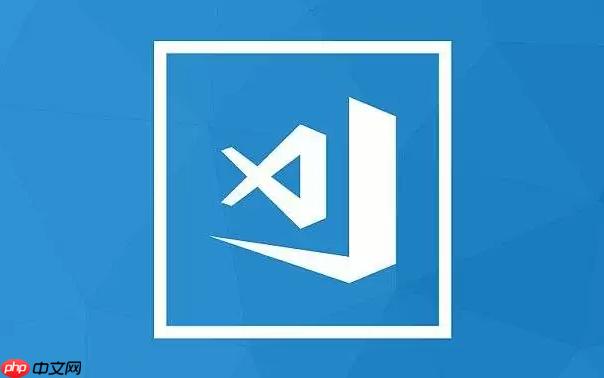
在VSCode里配置嵌入式开发环境,尤其是搭建Arduino,核心在于利用强大的PlatformIO扩展。它能帮你把复杂的工具链、库管理和烧录过程简化,让你专注于代码本身,而不是繁琐的环境配置。
打开VSCode,第一步自然是安装PlatformIO IDE扩展。这玩意儿简直是嵌入式开发者的瑞士军刀,它会帮你把所有Arduino开发所需的底层工具链、库、板级支持包都搞定,省去了手动配置的麻烦。直接在扩展市场搜索“PlatformIO IDE”安装即可。安装完成后,通常会提示你重启VSCode,照做就行。
重启后,你会看到VSCode左侧多了一个PlatformIO的图标。点击它,选择“Open Project Example”或者“New Project”。如果是新建项目,你需要选择你的开发板型号,比如“Arduino Uno”,然后选择“Arduino Framework”。PlatformIO会自动下载并配置好对应的板级文件和库。这个过程可能需要一些时间,因为它要从网上拉取不少东西。
项目创建成功后,你会看到一个标准的PlatformIO项目结构:
src
main.cpp
lib
platformio.ini
platformio.ini
platformio.ini
lib_deps
写完代码,比如一个简单的LED闪烁程序,点击VSCode底部的PlatformIO工具栏上的“Upload”按钮(一个右箭头图标),它就会自动编译、上传到你的Arduino板子上。如果想看串口输出,点击“Monitor”按钮(一个插头图标)即可。
说实话,我个人觉得VSCode在嵌入式开发领域简直是降维打击。传统的Arduino IDE固然简单,但对于稍微复杂一点的项目,它的代码编辑体验、自动补全、版本控制集成(Git)以及调试能力都显得捉襟见肘。VSCode则完全不同。它轻量级,启动快,但通过各种扩展又能变得无比强大。
拿PlatformIO来说,它把Arduino、ESP32、STM32等各种嵌入式平台都统一管理起来,你不需要为每种板子安装一套独立的IDE。这对我来说,意味着可以把所有项目都集中在一个工作区里,代码管理和切换项目都变得非常顺畅。而且,VSCode的终端集成、多文件编辑、代码片段、以及丰富的快捷键,都极大地提升了开发效率。我记得有次调试一个复杂的传感器程序,VSCode的代码跳转和符号查找功能帮我省了大量时间,这在Arduino IDE里是不可想象的。
PlatformIO在VSCode嵌入式开发中,简直就是那个“幕后英雄”。它不仅仅是一个扩展,更是一个完整的生态系统。你可以把它理解为一个强大的构建工具和包管理器,它把各种嵌入式开发中常见的痛点都解决了。
想想看,没有PlatformIO之前,你要开发一个Arduino项目,可能需要手动下载Arduino IDE,然后为ESP32或者STM32再去下载另一个IDE,或者手动配置GCC工具链、Makefiles。光是想想都头大。PlatformIO则把这些都抽象掉了。它负责:
platformio.ini
它就像一个智能管家,把所有脏活累活都包了,让你只管写代码。
配置环境这事儿,总会遇到一些小插曲,很正常。我这里列举几个常见的,以及我的解决经验:
upload_port
monitor_port
ls /dev/tty*
platformio.ini
lib_deps
platformio.ini
board
dialout
uucp
sudo usermod -a -G dialout $USER
遇到问题别慌,VSCode的输出窗口和PlatformIO的终端输出是你的好朋友,它们会提供最直接的线索。多看日志,多搜索错误信息,基本都能找到解决方案。
以上就是VSCode如何配置嵌入式开发 VSCode搭建Arduino开发环境教程的详细内容,更多请关注php中文网其它相关文章!

每个人都需要一台速度更快、更稳定的 PC。随着时间的推移,垃圾文件、旧注册表数据和不必要的后台进程会占用资源并降低性能。幸运的是,许多工具可以让 Windows 保持平稳运行。




Copyright 2014-2025 https://www.php.cn/ All Rights Reserved | php.cn | 湘ICP备2023035733号